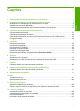user's Guide
O reţea fără fir 802.11 care include un ruter sau punct de acces fără fir.
Un calculator de birou sau portabil, fie cu suport de reţea fără fir, fie cu un card
interfaţă de reţea (NIC). Computerul trebuie să fie conectat la o reţea fără fir în care
intenţionaţi să instalaţi HP Photosmart.
Acces la Internet cu bandă largă (recomandat) cum ar fi prin cablu sau DSL.
În cazul în care conectaţi echipamentul HP Photosmart la o reţea fără fir cu acces la
Internet, HP vă recomandă să utilizaţi un ruter fără fir (punct de acces sau staţie de
bază) care utilizează protocolul DHCP (Dynamic Host Configuration Protocol).
Nume de reţea (SSID).
Cheie WEP sau parolă WPA (dacă este necesar).
Pentru a conecta echipamentul HP Photosmart la reţea fără fir
▲ Optaţi pentru una din următoarele acţiuni:
Folosiţi Windows Connect Now (Windows Conectare Acum)
a
.Porniţi reţeaua fără fir radio.
Apăsaţi Configurare.
Selectaţi Network (Reţea) şi apăsaţi OK.
Selectaţi Wireless Radio (Radio wireless) şi apăsaţi OK.
Selectaţi Aprins şi apăsaţi OK.
b. Introduceţi memoria cu setările de reţea.
c. Conectaţi la reţeaua fără fir.
Selectaţi Yes, set up printer on network using wireless settings on
memory device (Da, setează o imprimantă în reţea folosind setările wireless
din echipamentul de memorie) şi apăsaţi OK.
Apăsa
ţi OK pentru a imprima o pagină de configurare a reţelei.
d.Instalaţi software-ul.
Folosiţi Wireless Setup Wizard (Expertul pentru configurare wireless)
a.Notaţi numele reţelei (SSID) şi cheia WEP sau fraza-parolă WPA.
b.Porniţi reţeaua fără fir radio.
Apăsaţi Configurare.
Selectaţi Network (Reţea) şi apăsaţi OK.
Selectaţi Wireless Radio (Radio wireless) şi apăsaţi OK.
Selectaţi Aprins şi apăsaţi OK.
c.Porniţi Wireless Setup Wizard (Expertul pentru configurare fără fir).
Selectaţi Wireless Setup Wizard (Expertul pentru configurare wireless) şi
apăsa
ţi OK.
d. Conectaţi la reţeaua fără fir.
Expertul de configurare caută reţelele disponibile, apoi afişează lista cu
numele reţelelor (SSID-urile) detectate.
Selectaţi numele reţelei şi apăsaţi OK
Adăugarea unui echipament HP Photosmart într-o reţea 7
Finalizarea configurării
echipamentului HP Photosmart